Cómo Usar la App Cloneit para Copiar Datos para Android
Conoce la App Cloneit y aprende a usar Cloneit Android para migrar a un nuevo dispositivo. También hemos proporcionado su alternativa para iPhone.
Aug 01, 2025 • Categoría: Soluciones de Transferencia de Datos • Soluciones Probadas
Si tienes un nuevo dispositivo Android y quisieras transferir tu importante contenido y apps de tu smartphone viejo al nuevo, puedes recibir la ayuda de la app Cloneit. También conocida como CLONEit, la app puede pasar todo el contenido importante entre dispositivos Android de manera inalámbrica. Esto hace a Cloneit una de las mejores soluciones para migrar de un dispositivo Android a otro. En esta publicación, te enseñaremos la funcionalidad de Cloneit Android y qué hacer si estás buscando Cloneit para iPhone.
Parte 1: Clona todos los datos en Android usando la app Cloneit
Desarrollado por SuperTools Corporation, Cloneit app es usada por millones de personas en el mundo para moverse de un dispositivo Android a otro. La app Cloneit Android está disponible gratuitamente y puede instalarse en tu teléfono Android desde Play Store. Compatible con todos los dispositivos con Android 2.2 y versiones posteriores, recibe la ayuda de WiFi directo (puntos de acceso/hotspots) para mover el contenido seleccionado de un dispositivo a otro.
Dirección de Descarga de Cloneit: https://play.google.com/store/apps/details?id=com.lenovo.anyshare.cloneit
Al usar la app Cloneit, puedes transferir mensajes, datos de aplicaciones, fotos, favoritos, contraseñas guardadas, historial del navegador, calendario, notas y mucho más. La transferencia de datos se realiza a una velocidad de 20MB por segundo, casi 2000 veces más rápido que Bluetooth. Por lo tanto, puedes usar Cloneit para moverte sin problemas de un viejo a un nuevo Android en cuestión de segundos. Todo lo que necesitas hacer es seguir estos pasos:
1. Primero, instala Cloneit app en ambos dispositivos. Puedes visitar Google Play y descargar la app en los dispositivos Android de origen y de destino.
2. Antes de comenzar, ve a los Ajustes en tu dispositivo de destino y activa la instalación de Fuentes Desconocidas. Ve al menú de Accesibilidad y activa la Instalación Automática. Esto permitirá que Cloneit instale las apps seleccionadas en tu nuevo dispositivo.
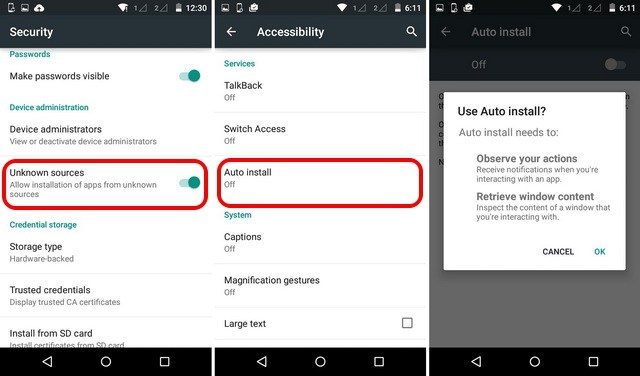
3. Ahora ejecuta la app Cloneit Android en ambos dispositivos. Esto te permitirá seleccionar el dispositivo remitente y el receptor. El dispositivo de origen será el remitente, mientras que el dispositivo de destino será el receptor.
4. Presiona "Remitente" en el dispositivo de origen y espera un momento mientras convierte el dispositivo en un punto de acceso (hotspot).
5. En el dispositivo de origen, puede ver una nueva red WiFi (el punto de acceso recién creado). Conéctate a esta red.
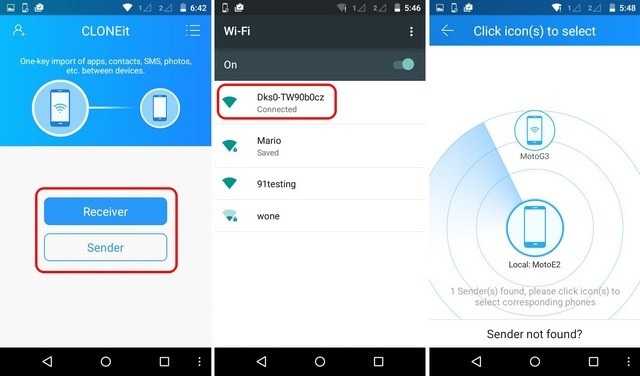
6. Tan pronto ambos dispositivos estén conectados a la misma red, el dispositivo fuente empezará a buscar un remitente.
7. Recibirás un mensaje en el dispositivo de destino sobre la solicitud de conexión. Presiona el botón "Aceptar" para aceptar la solicitud.
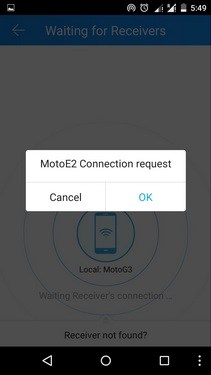
8. ¡Excelente! Ahora ambos dispositivos comparten una conexión segura. Mientras los datos se cargan en el receptor, puedes hacer tus selecciones.
9. Selecciona el tipo de datos (contactos, apps, música, etc.) que deseas mover usando la app Cloneit y presionar el botón "Iniciar".
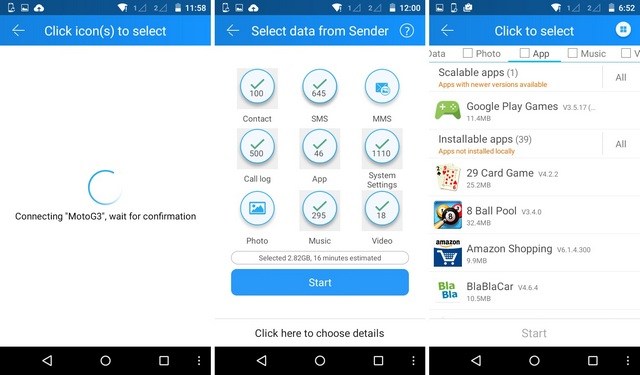
10. Además, puedes elegir el tipo de apps, archivos multimedia, configuraciones y más que desees mover.
11. Después de hacer la selección, la interfaz de Cloneit proporcionará un breve detalle. Ahora solo presiona "Iniciar" para comenzar la transferencia.
12. Siéntate y relájate mientras Cloneit Android mueve el contenido seleccionado desde tu dispositivo fuente al de destino. Asegúrate de que ambos dispositivos estén cerca del rango del punto de acceso (hotspot).
13. Cuando la importación de datos termine exitosamente, se te notificará.
Siguiendo estas sencillas instrucciones, podrás importar tus datos usando Cloneit Android. Es probable que no puedas mover algunas apps predeterminadas o del sistema. Por ahora, Cloneit sólo funciona para transferencia de Android a Android. Si buscas Cloneit para iPhone, quizá debas buscar una alternativa.
Parte 2: La Mejor Alternativa de Cloneit: dr.fone – Copiar
Puesto que no hay Cloneit para iPhone, es probable que debas buscar una alternativa. Recomendamos dr.fone - Copiar, que puede usarse para pasar tus datos de un dispositivo a otro en cuestión de segundos. Es compatible con todos los principales dispositivos iOS, Android y Windows. Por lo tanto, puedes fácilmente usarla para realizar una transferencia entre plataformas. La herramienta ofrece una solución de un clic para migrar tu contenido, como fotos, videos, música, historial de llamadas, contactos, mensajes y mucho más.

dr.fone - Copiar
1 Clic para Transferir de Teléfono a Teléfono
- Fácil, rápido y seguro
- Mueve datos entre dispositivos con diferentes sistemas operativos, por ejemplo, de iOS a Android.
-
Compatible con dispositivos iOS con el más reciente iOS 11

- Transfiere fotos, mensajes de texto, contactos, notas y muchos otros tipos de archivos.
- Compatible con más de 8000 dispositivos Android. Funciona para todos los modelos de iPhone, iPad y iPod.
Una solución de un paso para migrar entre varios dispositivos, puede usarse fácilmente como sustituto de Cloneit para iPhone. Puedes usarlo siguiendo estos pasos:
1. Descarga dr.fone - Copiar en tu Windows o Mac. Cuando quieras mover tus datos, conecta ambos dispositivos al sistema.
2. Cuando ambos dispositivos sean detectados, puedes ejecutar dr.fone toolkit. Haz clic en la opción "Copiar" para abrir la herramienta.

3. Como puedes ver, tu dispositivo será automáticamente detectado por la aplicación. Serán marcados como "Fuente" y "Destino". Para cambiar sus posiciones, haz clic en el botón "Voltear".
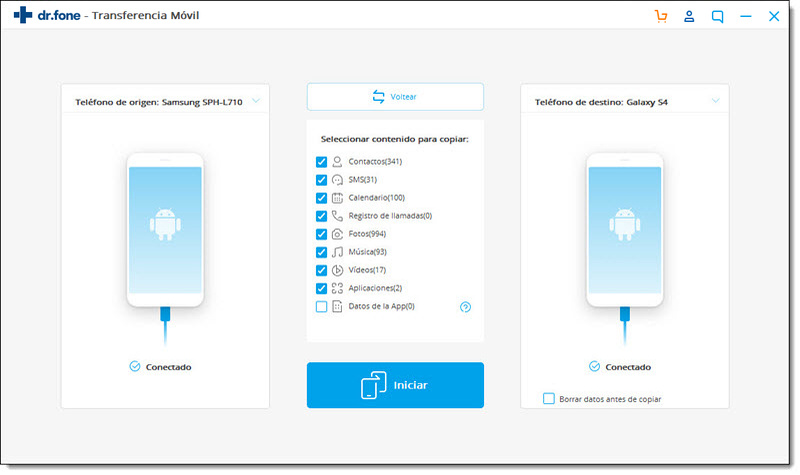
4. Puedes seleccionar el tipo de datos que deseas transferir. Puedes mover todo el contenido importante, como fotos, videos, música, contactos, mensajes, registros, etc.
5. Haz clic en el botón "Iniciar" después de seleccionar el tipo de datos que deseas mover. Para borrar todo antes en el dispositivo de destino, puedes hacer clic en la opción "Borrar datos antes de copiar".
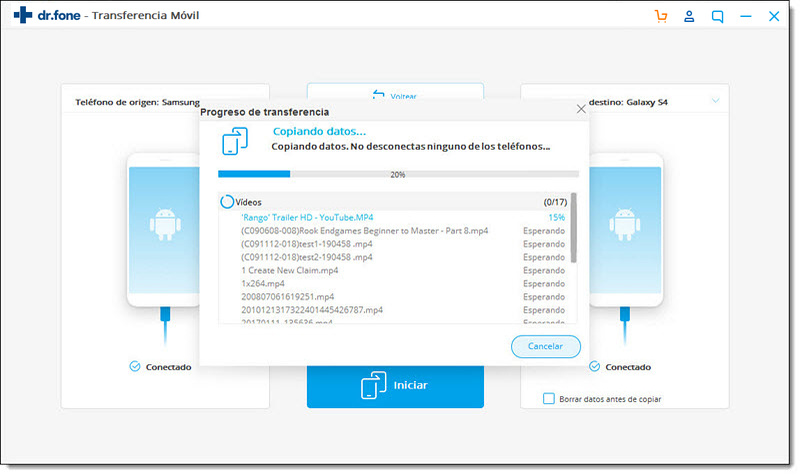
6. Espera un momento mientras dr.fone transfiere los datos de tu dispositivo fuente al de destino. Cuando termine exitosamente, se te notificará.
Como puedes ver, con dr.fone - Copiar, puedes cambiarte de un dispositivo a otro al instante. Tiene una interfaz fácil de usar y ofrece una solución de un clic para transferir tus datos directamente entre diferentes dispositivos. Puede usarse como una alternativa ideal de Cloneit para iPhone o Cloneit Android. Inténtalo y cambia a tu nuevo dispositivo con cero pérdida de datos.
Transferencia Telefónica
- 1 Transferir desde Android
- Transferir de Android a Android
- Transferir de Android a iPod
- Transferir de Android a iPad
- Transferir videos de Android a iPad
- Transferir de Samsung a LG
- Transferir de Samsung a iPhone
- Transferir de Samsung a Samsung
- Transferir de Samsung a otros
- Transferir de Sony a Samsung
- Transferir de ZTE a Android
- Transferir de LG a Android
- Transferir de Motorola a Samsung
- Interruptor Alternativo de Samsung
- Transferir de Motorola a iPhone
- Transferir de Huawei a iPhone
- 2. Transferir desde iOS


















Paula Hernández
staff Editor